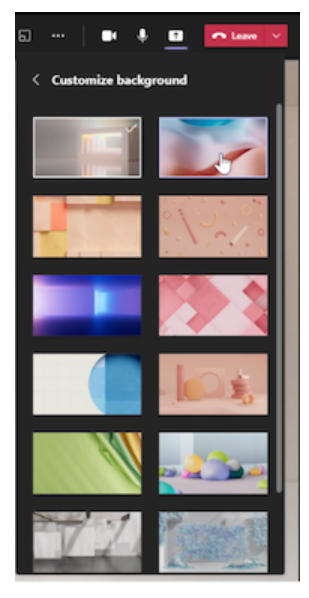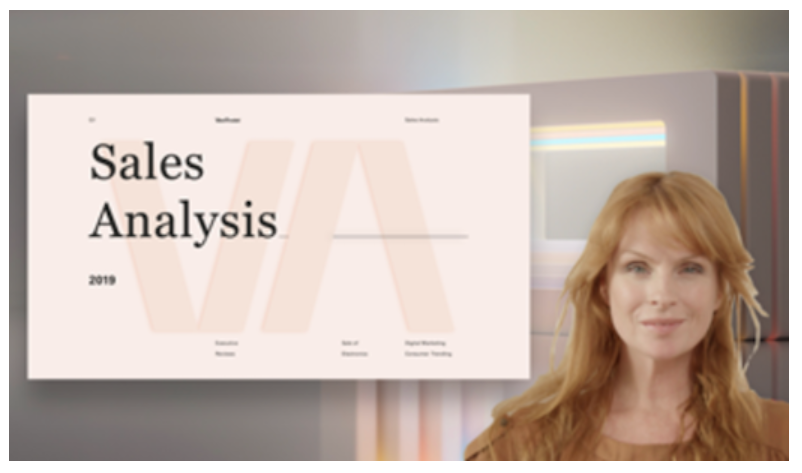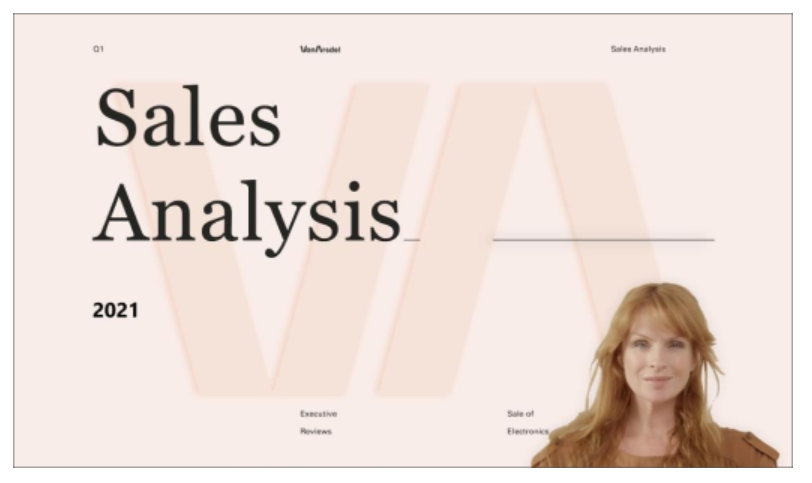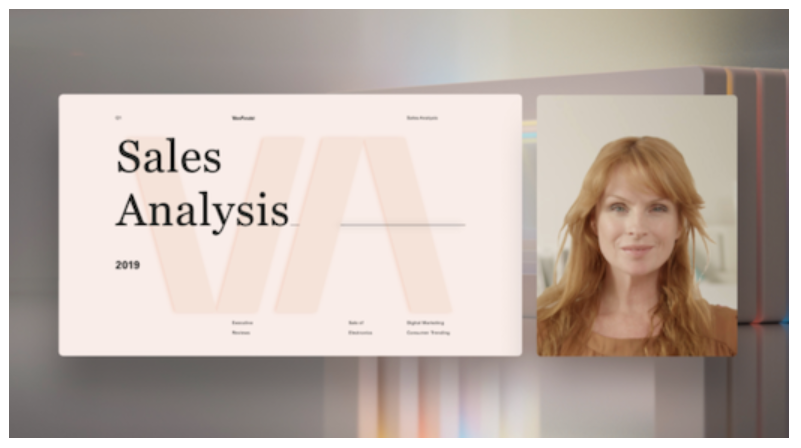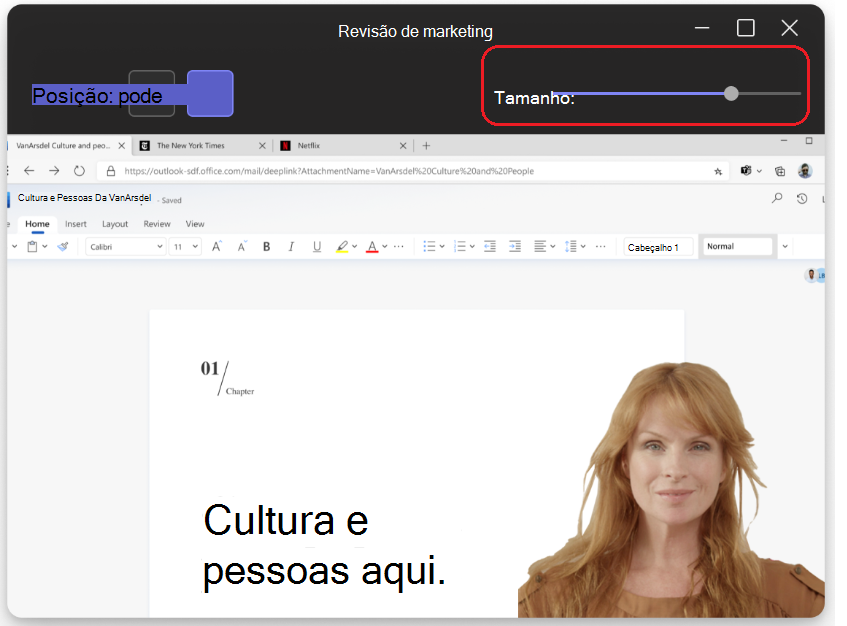Nota: A personalização do modo de apresentador está disponível como parte do programa de pré-visualização pública e pode sofrer novas alterações antes de ser lançada publicamente. Para obter acesso a esta e outras funcionalidades futuras, mude para a pré-visualização pública do Teams.
Modos de apresentador para partilha de ecrã e janela intercalam conteúdo e vídeo no palco da reunião. Os apresentadores podem agora personalizar a forma como os seus conteúdos serão orientados no ecrã. No modo Destaque, Repórter e Lado a lado, podem optar por aparecer à esquerda ou à direita e ajustar o tamanho do feed de vídeo para se ajustarem melhor à sua apresentação.
Personalizar modos do Apresentador
Os apresentadores podem controlar a forma como os respetivos conteúdos são apresentados no ecrã. Personalize o esquema de apresentação nos modos Destaque, Repórter e Lado a lado.
1. Antes de iniciar a apresentação, selecione Personalizar e escolha uma imagem de fundo.
2. Depois de personalizar o aspeto e o esquema, inicie a apresentação e selecione um ecrã ou janela para partilhar.
3. A barra de ferramentas do apresentador será apresentada na parte superior do ecrã. Esta barra de ferramentas só está visível para o apresentador. Aqui, os apresentadores podem selecionar e alterar os esquemas do modo de apresentador, dar controlo a outra pessoa e ativar o som.
-
Modo de apresentador de repórter
-
Modo de apresentador de destaque
-
Modo de apresentador lado a lado
Personalizar visualização de vídeo
1. Utilize os botões da barra superior na janela de pré-visualização para direcionar onde os vídeos serão apresentados em relação ao conteúdo.
2. Mude os vídeos para os lados esquerdo ou direito do ecrã ou janela com os botões Posição .
3. Aumente ou reduza o tamanho do vídeo com o controlo de deslize Tamanho . Deslize o círculo para a esquerda para reduzir o tamanho de um vídeo ou para a direita para aumentar o tamanho de um vídeo.